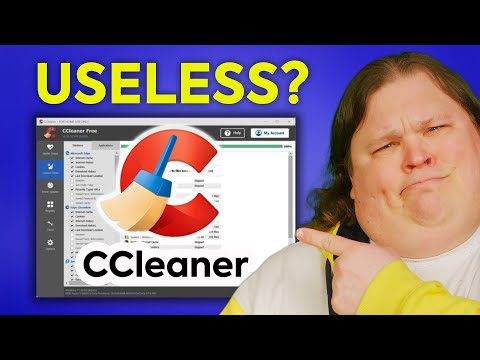Jos olet koskaan tallentanut salasanan, kun muodostat yhteyden verkkosivustoon, joka vaatii todentamisen, etätyöpöytäistunnon tai yhdistetyn aseman, olet ehkä miettinyt, mistä salasanat tallennetaan. Jos olet pitkäaikainen lukija, tiedät jo, missä, mutta saatat olla kiinnostunut siitä, miten voit luoda pikakuvakkeen suoraan valintaikkunaan, jossa voit hallita kyseisiä kirjauksia.
Voit lisätä tämän kansioon hyödyllisiä pikakuvakkeita … et voi käyttää sitä päivittäin, mutta on hyvä tietää, miten se tehdään.

Luo pikakuvake
Napsauta työpöytää hiiren kakkospainikkeella ja valitse valikosta Uusi Pikavalinta.

rundll32.exe keymgr.dll, KRShowKeyMgr


C:WindowsSystem32keymgr.dll